La retouche photo est de plus en plus à l'ordre du jour pour la plupart des utilisateurs. De cette manière, presque tout le monde utilise des programmes plus ou moins avancés pour ce type de tâche et personnalise ou corrige ainsi ses photos personnelles. Ici, nous pouvons utiliser des solutions telles que Photoshop or GIMP , qui sont les plus connus.
Mais nous devons garder à l'esprit qu'en même temps, nous pouvons utiliser beaucoup plus d'applications de ce type, certaines payantes, d'autres gratuites. Mais quoi qu'il en soit et pour de nombreuses options que nous avons, sans aucun doute la plus puissante et la plus utilisée est Adobe Photoshop. Ici, comme beaucoup d'entre vous le savent déjà, nous trouvons un puissant outil de retouche photo qui répond aux besoins des plus professionnels.

En même temps, il convient de savoir que le programme dispose de certaines fonctions beaucoup plus basiques pour couvrir les besoins des débutants ici. En fait, de nombreux utilisateurs repartent de zéro avec ce programme pour, petit à petit, progresser dans ses fonctions et en apprendre les secrets. Par conséquent, si vous faites partie de ce type d'utilisateur qui souhaite travailler avec ce puissant Danse depuis le début, nous vous recommandons de continuer à lire.
La raison en est que nous allons lister une série de fonctions de base à connaître et qui vous permettront de commencer à travailler avec le Adobe programme même avec une connaissance minimale de celui-ci. Ainsi, comme beaucoup d'autres, vous pouvez commencer et progresser dans les tenants et les aboutissants de cet outil puissant.
Fonctions de base pour commencer à utiliser Photoshop
Pour commencer, dans la plupart des cas, ce que nous faisons est charger une photo dans le programme. C'est quelque chose que nous réalisons à partir du menu Fichier / Ouvrir, où nous pouvons déjà sélectionner le fichier à partir des unités de disque.

Il est également important de savoir qu'une fois que nous avons terminé le travail de retouche, nous devons à nouveau enregistrer la photo modifiée. Eh bien, c'est quelque chose que nous réalisons à partir du menu Fichier / Enregistrer sous où nous pouvons déjà attribuer un nom. Au fur et à mesure que nous apportons des changements, surtout au début, nous commettrons des erreurs à plusieurs reprises. Par conséquent, pour annuler la dernière modification, il suffit d'utiliser Ctrl + Z combinaison de touches .
Ici, dans Photoshop la précision est importante, nous devons donc utiliser la mesure la plus confortable pour chacun. Nous faisons cela au moyen de la combinaison de touches Ctrl + R pour que la règle apparaisse, et en cliquant dessus avec le bouton droit de la souris.
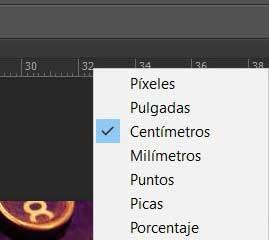
L'un des grands avantages de ce programme est qu'il nous permet de travailler avec des couches pour les combiner dans un seul projet. Par conséquent, pour en créer un nouveau, nous allons dans le Calque / Nouveau Menu pour choisir son type. Ici aussi, utiliser des filtres à un niveau de base est simple, car il suffit d'aller dans l'option de menu Filtre où nous en trouvons un bon nombre. Il est également important de savoir qu'à partir du menu Image / Réglages, nous avons la possibilité d'accéder au plus basique fonctions de retouche pour la retouche photo. Nous entendons la luminosité, le contraste, l'exposition, etc.
Et pour finir nous allons vous dire que ce programme vous permet de personnaliser les panneaux que nous aurons à l'écran à tout moment. C'est quelque chose que nous réalisons en sélectionnant ceux qui nous intéressent dans chaque cas parmi les Vitrine menu.